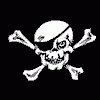Только для - LIGHT, CLASSIC II, NANO И DROID!!!
Как альтернатива до выхода оффициальной прошивки с поддержкой 3G!!!
Пока тестировался модем HUAWEI E1550 c CLASSIC II и Huawei E173 c DROID!!!
Для начала необходимо доработать ваш модем:
1.Снять ввод ПИН-кода!!!!
Это можно сделать с помощью вашего телефона или в программе МТС-Коннект либо ее аналоге:
Для отключения: выберите Опции > Операции с PIN-кодом > Выключить проверку PIN-кода.
2.Человек, купивший набор МТС Коннект, или аналогичный от других мобильных операторов, сталкивается с невозможностью использовать его под Linux. Прекрасно работающий под Windows прибор, под Linux определяется не как модем, а как CD-ROM, выдавая соответствующий значок и уведомление.
Это не удивительно, ведь модем рассчитан на работу в среде Windows, где он автоматически устанавливает программное обеспечение необходимое для его работы. Именно благодаря эмуляции CD-ROM'а и возможна автоматическая установка. Модем виден в папке Windows "Мой компьютер" как CD-ROM и как флешка (съемный диск). Действительно, эта модель позволяет устанавливать микро-флешку MicroSD объемом до 4 Гб (больше нельзя). Сам же модем виден только системе, которая благодаря установленной программе "МТС Коннект" без труда находит его.
При подключении модема к Linux системе, происходит определение прибора как CD-ROM и дальнейшее определение не идет. Виртуальный CD, содержащий Windows программы, абсолютно бесполезен под Linux и мешает определиться модему, поэтому его необходимо каким-то образом отключить.
Как уже говорилось выше, модем прекрасно виден в Windows системе, поэтому не приходится применять никаких хитростей. Просто втыкаем модем в USB разъем и устанавливаем согласно инструкции. Проще говоря, он сам себя устанавливает, вам нужно только соглашаться со всем, что появляется на экране. По окончании установки вы получаете программу "МТС Коннект" при помощи которой и подключаетесь к Интернету.
На всякий случай сохраняем содержимое виртуального CD в каком-нибудь укромном месте.
Затем следует отключиться от Интернета и запустить программу Hyper Terminal. Никогда не слышали о такой? Я тоже раньше не слышал. Однако такая программа есть. В Windows2000 и WindowsXP она находится в разделе Пуск --> Программы --> Стандартные --> Связь --> Hyper Terminal. А для Vist'ы и Windows7 ее придется скачать. Это можно сделать во множестве мест, например здесь http://www.brothersoft.com/hyperterminal-p...nload-5661.html. При этом нет никакой необходимости покупать ее, вполне достаточно пробной (trial) версии - вам она понадобится на один раз.
Вот как выглядит окно этой программы при запуске:
В окошке "Описание подключения" вводим любое слово, например "модем", и жмем ENTER.
Появляется другое окошко - "Подключение". В его последней графе "Подключаться через:" нужно выбрать "HUAWEI Mobile Connect - 3G Modem" и нажать ОК.
Появившееся после этого окошко (снова "Подключение") с номерами телефона и прочим нужно просто закрыть, нажав кнопку "Отмена".
Теперь на панели программы следует нажать последнюю кнопку "Свойства":
И в открывшемся окне "Свойства: модем" перейти на вкладку "Параметры:
Нажать кнопку "Параметры ASCII":
Поставить галочку во второй сверху графе "Отображать вводимые символы на экране". Нажать ОК. Верхнее окошко закроется. Нажать ОК. Последнее окошко закроется, и в главном окне программы замигает курсор. Включаем CAPS LOCK и печатаем команду АТ. Жмем ENTER. Появляется ответ: ОК. Значит связь с модемом установлена. Вводим одну из следующих команд:
AT^U2DIAG=0 (устройство в режиме только модем)
AT^U2DIAG=1 (устройство в режиме модем + CD-ROM)
AT^U2DIAG=255 (устройство в режиме модем + CD-ROM + Card Reader)
AT^U2DIAG=256 (устройство в режиме модем + Card Reader).
Я советую воспользоваться командой AT^U2DIAG=0 и в дальнейшем отказаться от возможности использовать устройство как флешку. Это облегчит вам жизнь при настройке модемного соединения под Линукс.
Введя команду, смело жмем ENTER, и в ответ видим ОК. Модем доработан. Закрываем окно Hyper Terminal, ответив "ДА" на предложение прервать сеанс связи и отказавшись от сохранения подключения.
Теперь осталось убедиться, что эмуляция CD-ROM'а отключена. Для этого отсоединяем модем от USB порта и снова подсоединяем в тот же порт. В папке "Мой компьютер" не должно появиться "лишнего" CD-ROM - только столько, сколько есть физических приводов оптических дисков.
Задача решена. Можно переходить к настройке модемного соединения на Linux системе. Кстати и под Windows после этой процедуры модем станет работать стабильнее и быстрее. А если возникнет необходимость вернуть прибор в первобытное состояние, то никто не запрещает повторить всю процедуру, но уже с командой AT^U2DIAG=255 (устройство в режиме модем + CD-ROM + Card Reader).
Для других моделей модемов нужно искать свои AT команды!!!
Заявлена работа модемов только марки Huawei !!! Другие модемы надо проверять!!!
3. Еще очень желательно перевести модем только в 1 из режимов работы в сети:
а) Либо только в сети HSDPA ( 3G ) ( если есть покрытие 3G )
б) Либо только в сети GSM ( GPRS )
Иначе может постоянно реконнектить!!!
Это можно сделать программой МТС-Коннект либо другой поставляемой с модемом:
• Выберите Опции > Опции.
• В дереве навигации нажмите Сеть.
Выбор типа сети
Вы можете выбрать разные типы сетей для быстрого поиска и доступа к ним.
• Нажмите на вкладку Тип сети.
• В комбинированном окне Тип сети выберите соответствующий тип сети.
• В окне Диапазоны выберите соответствующий частотный диапазон из списка.
• Нажмите Применить.
• Нажмите OK, чтобы сохранить и задействовать настройки.
На этом настройка модема закончена.
Рекомендую после всего этого сначала проверить работу модема на компьютере.
Затем скачиваем приложенный ниже файл, распаковываем его в корень флешки и устанавливаем как плагин.
Заходим по FTP на ресивер и открываем редактором AkelPad файл:
/var/ppp/peers/hsdpa
Видим нечто такое:
/dev/ttyUSB0
user mts
password mts
921600
debug
defaultroute
usepeerdns
crtscts
noauth
connect "/usr/sbin/chat -v -f /etc/ppp/peers/hsdpa-connect"
Где отмечено жирным вводим свой логин и пароль вместо mts.
Затем открываем файл:
/var/ppp/peers/hsdpa-connect
Видим
ABORT 'BUSY'
ABORT 'NO ANSWER'
ABORT 'NO CARRIER'
'' 'AT'
'OK' 'ATZ'
'' 'AT+CGDCONT=1,"IP","mts.internet.ru"'
'' '\d\d\d\d\d\d\d\d\d'
'' 'ATDT*99#'
CONNECT CLIENT
Выделенное жирным исправляем на свое значение и сохраняем.
В newcamd.list IP(сервера) должен быть прописан цифрами(не домен).
Для проверки старта 3G я использовал UserRan прописав в его файл конфигурации userRunGUI.cfg строки:
Start PPP = /etc/init.d/ppp_start start
Stop PPP = /etc/init.d/ppp_start stop
Когда вы все сделали отключите сетевой кабель от тюнера, выключите тюнер, вставьте модем в задний разъем USB и включите ресивер.
Когда он загрузится с помощью userRunGUI запустите - Start PPP
секунд через 10-20 модем должен запуститься ( лампочка горит постоянно)
Перезапустите свой эмулятор и должна появиться картинка.
Есть некоторые проблемы с запуском эмуля после ребута ресивера. Как решим выложим. Так же жду ваших предложений по автостарту 3G и эмуля.
Пока сделано так:
В паке /var/bin/ создан файл Start_PPP
его содержание:
#! /bin/bash
/etc/init.d/ppp_start start
sleep 20
if [ `pidof -s mgcamd` ]
then
echo "Kill mgcamd"
killall mgcamd
sleep 1
echo "Start mgcamd"
/var/bin/mgcamd
else
echo "No mgcamd runing"
fi
Его нужно поставитьв автостарт.
Удачи всем. Не забываем отчитываться о проделанной работе.
PPP.zip